Slik løser du Bluetooth-problemer på Windows 10

Bluetooth lar deg koble Windows 10-enheter og tilbehør til PC-en din uten behov for ledninger. Her er ulike teknikker for å løse Bluetooth-problemer.
Alle blir nysgjerrige på å forvandle ansiktet sitt til noe annet, og Snapchat fikk sin popularitet basert på det. I dag kan du finne mange applikasjoner som gir ansiktsfiltrene og lokker brukerne mens Snapchat leder kategorien med mange filtre . Det vi ofte glemmer er når vi tar bilder direkte fra Snapchat, det originale bildet går tapt. Grunnen til at vi ikke kan bruke det samme bildet med andre på enkelte plattformer, og det føles som om vi må få noen løsninger på det.
I denne bloggen vil vi fortelle deg metoden for å fjerne Snapchat-filteret fra bildet.
Slik fjerner du Snapchat-filtre fra lagrede bilder
Det blir viktig å lære hvordan du fjerner et Snapchat-filter fra et lagret bilde for å bruke det ene bildet. Tidligere var Magic Eraser et slikt verktøy som hjalp med å fjerne filtrene i appen. Det ble brukt til å fjerne Snapchat-ansiktsfilteret fra et bilde. Dette verktøyet ble imidlertid fjernet permanent av Snapchat for ganske lenge siden. Nå fokuserer vi på hvilke endringer som kan gjøres på gjeldende Snaps på appen. Det er mulig å fjerne Snapchat-filteret ved å erstatte det med et annet filter.
La oss komme i gang med prosessen med å fjerne et filter fra et bilde på Snapchat. Sørg for at du har lagt til filteret på Snapchat. Følgende trinn vil instruere deg om hvordan du fjerner et Snapchat-filter fra et lagret bilde.
Trinn 1: Start appen på telefonen.
Trinn 2: Gå til Memories som har lagret Snaps.
Trinn 3: Velg bildet du vil fjerne Snapchat-filteret fra. Trykk på den for å åpne.
Trinn 4: Finn ikonet med tre prikker øverst til høyre på skjermen og trykk på det.
Dette vil vise deg flere alternativer nederst på skjermen, trykk på Rediger snap .
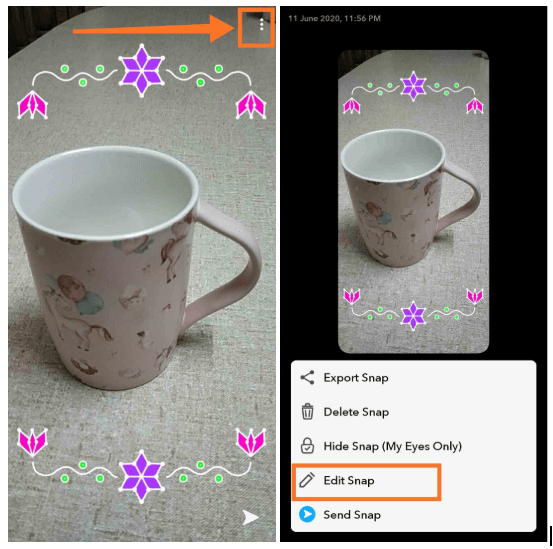
Trinn 5: Bildet er ikke klart for redigering, og noen redigeringsverktøy vises på høyre side.
Trinn 6: Sveip til venstre på skjermen for å se etter flere filtre. Bildet vil nå vises med forskjellige filtre, og det forrige filteret vil ikke vises. Dette vil også gi andre alternativer for å legge til tekst, klistremerker eller time-lapse til bildet. Andre redigeringsverktøy som beskjæring og fargekorrigering kan også brukes til å endre bildet.
Trinn 7: Når du er ferdig med redigeringen, trykk på Ferdig øverst til venstre på skjermen.

Trinn 8: Pass på at du lagrer endringene som er gjort på bildet ved å klikke på alternativet Lagre som kopi .
Er det en måte å fjerne klistremerker fra bilder?
Ja, du kan enkelt fjerne klistremerkene fra bildene på Snapchat ved å følge trinnene.
Trinn 1: Først må du starte appen og gå til Minner-delen.
Trinn 2: Trykk her på bildet du vil fjerne klistremerker fra.
Trinn 3: Trykk på ikonet med tre prikker øverst til høyre for å se flere alternativer.
Trinn 4: Trykk på alternativet Rediger snap.
Trinn 5: Trykk på klistremerket på bildet for å velge elementet. Fortsett å holde den mens du drar den til papirkurven på høyre liste over redigeringsverktøy .
Trinn 6: Gjenta dette trinnet for flere klistremerker, og du vil ende opp med et klistremerkefritt bilde.
Trinn 7: Merk at du må trykke på Ferdig-knappen og lagre bildet før du forlater siden.
Trinn 8: Nye klistremerker kan også legges til i dette trinnet.
Trinn 9: Når du er ferdig med endringer, klikker du på Ferdig- alternativet øverst til venstre. Lagre bildet ved å trykke på alternativet Lagre som kopi .
Hvordan kan jeg fjerne en Snapchat-emoji fra et lagret bilde?
I likhet med trinnene for å fjerne klistremerkene kan du også fjerne emojiene som er lagt til på Snap. Men hvis du kan ha lagt til en emoji fra tastaturet, kan den fjernes på følgende måte.
Trinn 1: Først må du starte appen og gå til Minner-delen.
Trinn 2: Trykk her på bildet for å fjerne Emoji.
Trinn 3: Trykk på ikonet med tre prikker øverst til høyre for å se flere alternativer.
Trinn 4: Trykk på alternativet Rediger snap.
Trinn 5: Trykk på Emojien på bildet; dette vil vise deg redigeringsalternativet for tekst. Slett den med tilbaketasten og la den stå tom.
Trinn 7: Når du er ferdig med endringer, klikker du på Ferdig- alternativet øverst til venstre. Lagre bildet ved å trykke på alternativet Lagre som kopi .
Kan du fjerne hundefilteret fra et bilde?
Ja, det vil trenge nøye bilderedigering ettersom hundefilteret dekker delene i ansiktet. Hundefilter er et av de mest ettertraktede av brukere siden det er et av de beste Snapchat-filtrene . Det vil kreve å bli fjernet, og fargen som skal retusjeres av ekspert fotoredigering apps . Du kan også overføre bildet fra smarttelefonen til datamaskinen for å bruke programvare for bilderedigering. Å fjerne Snapchat-ansiktsfilteret fra et lagret bilde blir vanskelig ettersom det krever profesjonelle verktøy og ekspertise.
Konklusjon
Slik fjerner du et Snapchat-filter fra et lagret bilde. Hvis du ønsker å utføre denne oppgaven i appen, kan du bruke metoden til å erstatte den med et annet filter. Ellers kan du ta hjelp fra de profesjonelle redigeringsverktøyene for å fjerne filtrene. Dine forslag og kommentarer er velkomne i kommentarfeltet nedenfor. Del informasjonen med dine venner og andre ved å dele artikkelen på sosiale medier.
Vi elsker å høre fra deg!
Vi er på Facebook og Twitter . For spørsmål eller forslag, vennligst gi oss beskjed i kommentarfeltet nedenfor. Vi elsker å komme tilbake til deg med en løsning. Vi legger jevnlig ut tips og triks, sammen med løsninger på vanlige problemer knyttet til teknologi.
Relaterte temaer:
Snapchat-funksjon: Her for deg.
Beste hacks for å tjene penger på Snapchat.
Bluetooth lar deg koble Windows 10-enheter og tilbehør til PC-en din uten behov for ledninger. Her er ulike teknikker for å løse Bluetooth-problemer.
Lær deg å ta kontroll over personvernet ditt ved å tømme Bing-søkeloggen og Microsoft Edge-loggen med enkle trinn.
Oppdag den beste samarbeidsprogramvaren for små bedrifter. Finn verktøy som kan forbedre kommunikasjon og produktivitet i teamet ditt.
Lær hvordan du holder statusen din aktiv i Microsoft Teams. Følg våre trinn for å sikre at du alltid er tilgjengelig for kolleger og kunder.
Oppdag den beste prosjektledelsesprogramvaren for småbedrifter som kan hjelpe deg med å organisere prosjekter og oppgaver effektivt.
Gjenopprett siste økt enkelt i Microsoft Edge, Google Chrome, Mozilla Firefox og Internet Explorer. Dette trikset er nyttig når du ved et uhell lukker en hvilken som helst fane i nettleseren.
Hvis du har mange duplikater klumpet på Google Photos eller ønsker å eliminere duplikatbilder, så sjekk ut de mange måtene å slette duplikater i Google Photos.
Hvordan fikse at Nintendo Switch ikke slår seg på? Her er 4 enkle løsninger for å fikse at Nintendo Switch ikke slår seg på.
Lær hvordan du tilbakestiller Gmail-passordet ditt enkelt og sikkert. Endre passordet regelmessig for å beskytte kontoen din.
Lær hvordan du konfigurerer flere skjermer på Windows 10 med denne bloggen. Det være seg to eller tre eller flere skjermer, du kan enkelt sette opp skjermer for spilling eller koding.








